Google hat Google Keep in Google Text & Tabellen integriert. Dieses Update ist für die G Suite von Apps verfügbar. Derzeit können reguläre Nutzer von Google-Konten das Konto nicht sehen. Wenn Ihnen Google Keep gefällt und Sie es bei der Arbeit verwenden möchten, können Sie jetzt Notizen aus Google Keep in Google Text & Tabellen über ein spezielles Bedienfeld einfügen. Ihre Notizen und Dokumente werden alle mit Google Drive synchronisiert. Diese Funktion erleichtert die Arbeit mit beiden. Sie müssen nicht mehr zwischen Apps wechseln und können in Google Keep Notizen erstellen, die mit einem bestimmten Dokument verknüpft sind. So können Sie Notizen aus Google Keep in Google Text & Tabellen einfügen.
Öffnen Sie Google Keep Notepad
Diese Funktion wird nur angezeigt, wenn Sie eine habenGoogle Apps oder Google Business-Konto. Öffnen Sie Google Text & Tabellen und gehen Sie zu Extras> Merkzettel behalten. Ein Google Keep-Fenster wird am rechten Bildschirmrand geöffnet. Alle Notizen und Listen von Google Keep werden hier aufgelistet.

Notiz in Google Doc einfügen
Durchsuchen Sie Ihre Notizen und suchen Sie die, die Sie in das aktuelle Dokument einfügen möchten. Klicken Sie oben rechts in der Notiz auf die Schaltfläche "Weitere Optionen" und wählen Sie "Zum Dokument hinzufügen".
Eine einfache Textnotiz wird als Text eingefügt. Der Text entspricht dem für die aktuelle Zeile festgelegten Formatierungsstil. Eine Aufgabenliste wird als Aufzählung hinzugefügt. Wenn Sie eine Bildnotiz einfügen, wird das Bild mit Titel und Beschreibung, falls vorhanden, zum Dokument hinzugefügt.
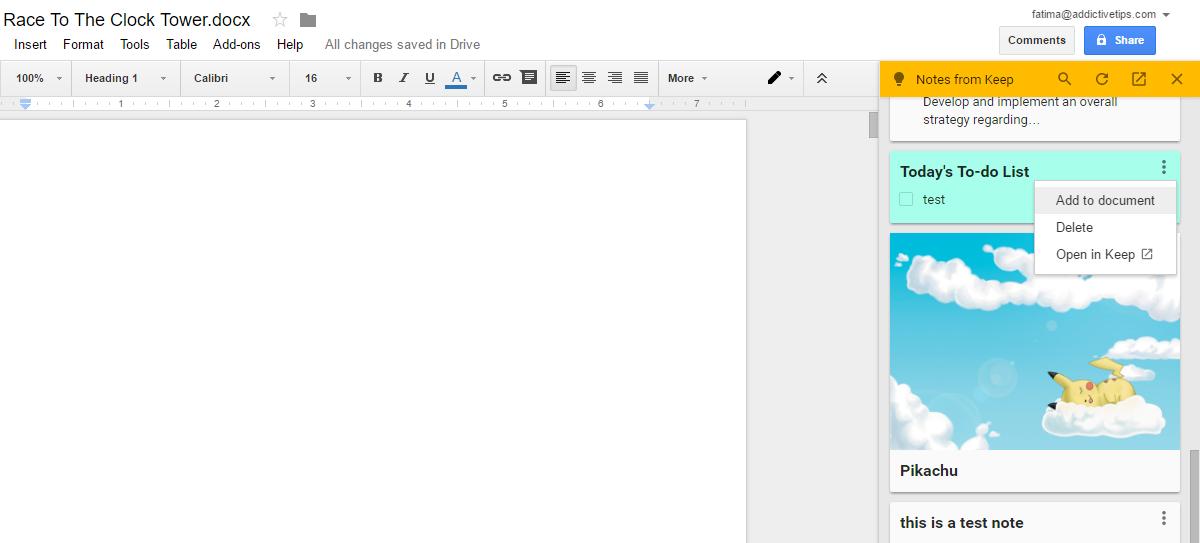
Verwandte Notizen hinzufügen
Das Google Keep-Bedienfeld in Google Text & Tabellen ist nicht nurzum Einfügen von Notizen. Sie können damit auch eine neue Notiz erstellen. Google Keep merkt sich, wenn Sie eine neue Notiz in einer Google Text & Tabellen-Datei erstellen. Wenn Sie auf das Notizfeld zugreifen, wird die Notiz unter "Verwandte Notizen" angezeigt.
Um eine verwandte Notiz in Google Text & Tabellen hinzuzufügen, geben Sie oben im Feld "Notiz erstellen" eine Notiz ein. Sie können auch eine Aufgabenliste hinzufügen, indem Sie auf das Listensymbol neben dem Feld "Notiz erstellen" klicken.
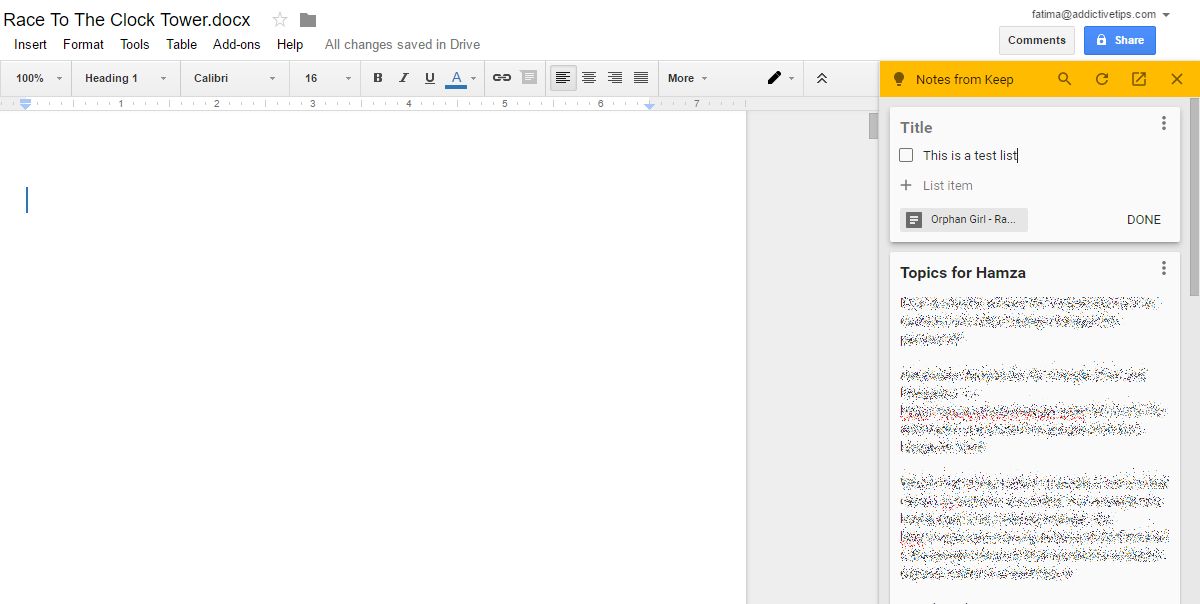
Das Google Keep-Bedienfeld verfügt über eine Suchfunktion, dieMit können Sie Ihre Notizen durchsuchen. Sie können in diesem Bereich auch Google Keep aufrufen und eine bestimmte Notiz in Keep öffnen. Klicken Sie zum Öffnen einer Notiz in Google Keep in diesem Bereich auf die Schaltfläche "Mehr" und wählen Sie "In Keep öffnen".
Das Google Keep-Bedienfeld öffnet immer das WebSchnittstelle von Google Keep. Sie müssen weder die Google Keep-Erweiterung noch die Chrome-App installieren, um dieses Bedienfeld zu verwenden. Die einzige Beschwerde bei dieser Funktion ist, dass sie nicht für reguläre Nutzer von Google-Konten gilt.













Bemerkungen